さまざまな形式のイメージファイルをマウントできる仮想ドライブ作成ソフト
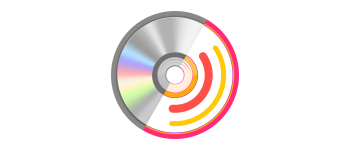
DVD / Blu-ray / Ultra HD イメージやそのほかのイメージファイルを仮想ドライブにマウントして使用することができる、Windwows 向けの無料の仮想ドライブソフト。最大 18 個の仮想ドライブを作成できます。
DVDFab Virtual Drive の概要
DVDFab Virtual Drive は、無料の仮想 DVD / Blu-ray / Ultra HD エミュレータです。DVD / Blu-ray / Ultra HD イメージや、ほかのソフトウェアで作成したあらゆる形式のイメージファイルを仮想ドライブで使用することができます。
DVDFab Virtual Drive の機能
DVDFab Virtual Drive の主な機能です。
| 機能 | 概要 |
|---|---|
| メイン機能 | 仮想ドライブ作成 |
| 機能詳細 | ・イメージファイル(.bin / .ccd / .dvd / .img / .iso / .miniso / .nrg / .udf)をマウント 最大 18 個の仮想ドライブを作成 ・起動時に実行し、イメージファイルを自動的にマウント ・Windows エクスプローラに統合 |
| 対応ファイル形式 | .bin / .ccd / .dvd / .img / .iso / .miniso / .nrg / .udf |
さまざまなイメージファイルをマウントして使用できます
DVDFab Virtual Drive は、DVD / Blu-ray / Ultra HD ドライブを持っていない場合でも、PC 上で DVD / Blu-ray / Ultra HD イメージファイルを扱うことができる仮想ドライブアプリです。
ISO / BIN / CCD / MINIISO / NRG / UDF / CCD / DVD 形式のイメージファイルを仮想ドライブにマウントして使用でき、最大で 18 個の仮想ドライブを作成できます。
トレイアイコンやコンテキストメニューからマウントできます
DVDFab Virtual Drive では、システムトレイのアイコンの右クリックメニュー/左クリックメニューまたは、イメージファイルのコンテキストメニューからすばやくかんたんにイメージファイルをマウント/アンマウントできます。
Windows 起動時に起動するように設定でき、起動後に再マウントする必要なく最後にマウントされていたドライブを使用できます。
使いやすい仮想ドライブ作成/イメージマウントソフト
DVDFab Virtual Drive は、DVD / Blu-ray ISO イメージファイルや DVDFab ソフトウェアで作成された .miniso イメージファイル、またはそのほかのソフトウェアで作成されたイメージファイルを PC 上で動作させることができる仮想ドライブ作成/イメージマウントアプリです。
機能
- イメージファイル(.bin / .ccd / .dvd / .img / .iso / .miniso / .nrg / .udf)をマウント
- 最大 18 個の仮想ドライブを作成
- 起動時に実行し、イメージファイルを自動的にマウント
- Windows エクスプローラに統合
- 多言語に対応
仕様
使い方
インストール
1.インストール方法
- インストーラを実行したら、[クイックインストール]をクリックします。クリックしなくても、30 秒経過すると自動的にインストールが開始します。
- デバイスソフトウェアのインストール画面が表示されます。[インストール]をクリックします。
- インストールが完了しました。「今すぐ起動」をクリックするとアプリケーションが起動します。
基本的な使い方
1.イメージファイルをマウントする
DVDFab Virtual Drive を起動すると、トレイアイコンが表示されます。
- はじめに、右クリックメニューの「ドライブ数を設定する」を選択して、作成する仮想ドライブの数を選択します。
- 右クリックメニュー(または左クリックメニュー)からマウントするドライブを選択し、「マウント」を選択します。
- イメージファイルを選択すると、マウントできます。
- マウントに成功すると、右クリックメニューにファイル名が表示されます。「アンマウント」からマウントを解除できます。
2.コンテキストメニュー
- エクスプローラのコンテキストメニューから、イメージファイルをマウントしたり、マウントを解除することができます。
設定
1.オプション
DVDFab Virtual Drive のトレイアイコンをダブルクリックすると、設定画面を開くことができます。
- 「一般」では、Windows 起動時に起動する設定や、通知の設定などができます。
- 「統合」では、ファイルの関連付けと、コンテキストメニューへの統合の設定ができます。

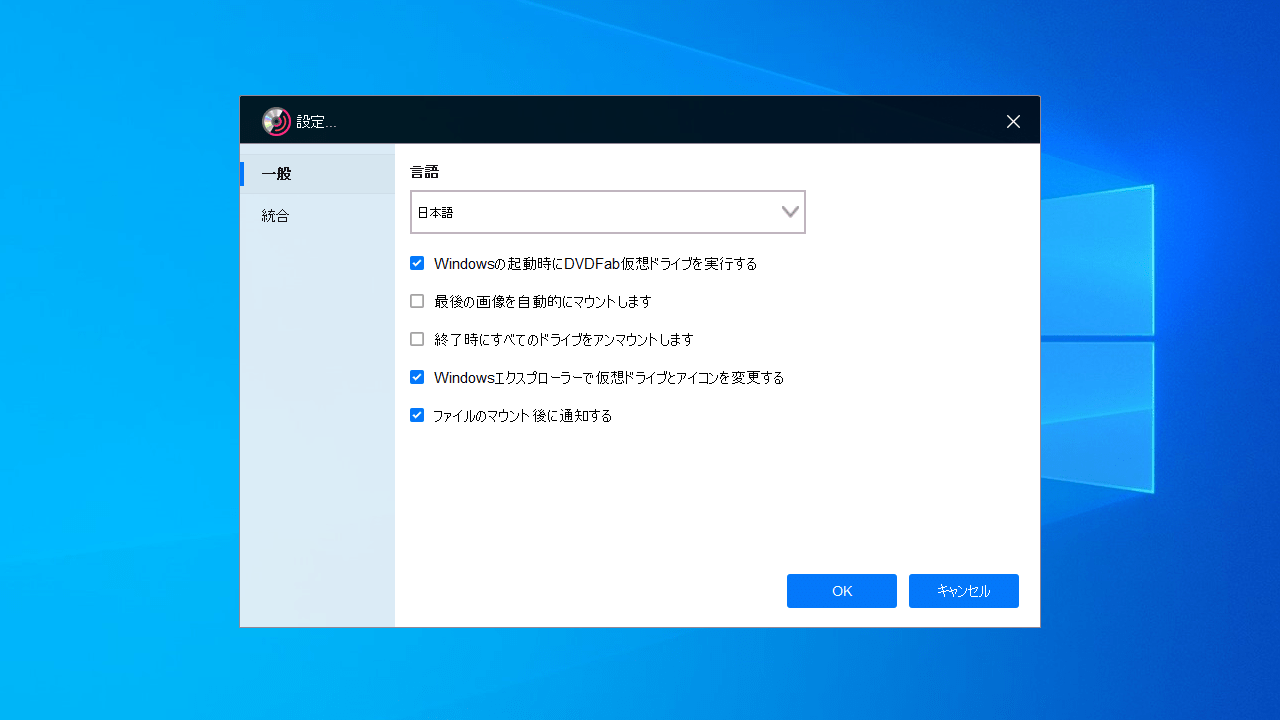
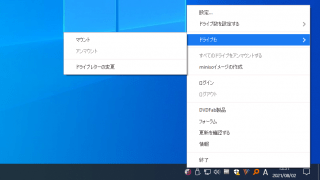
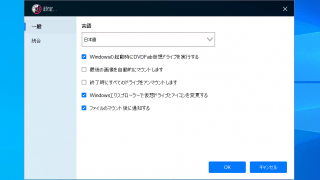
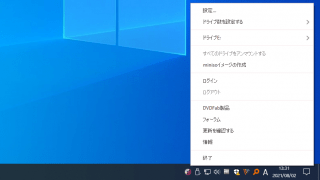
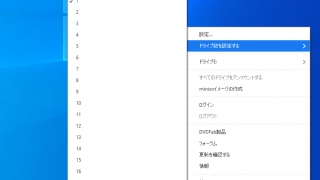
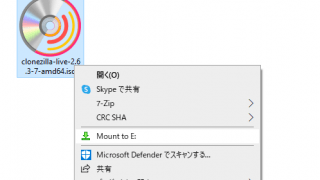
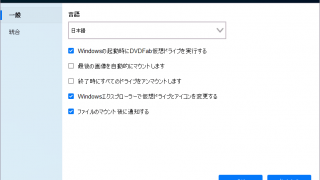
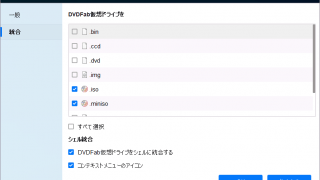
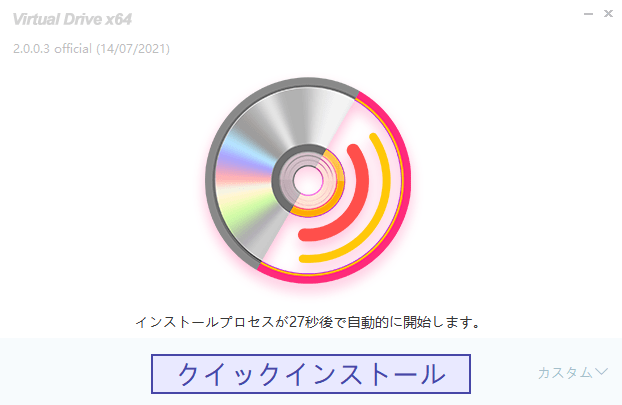
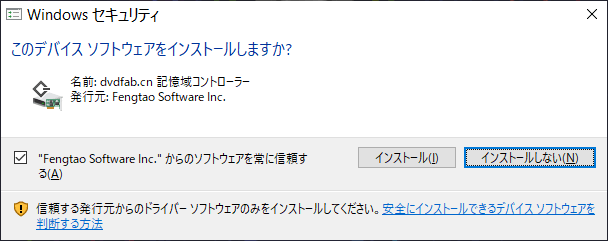

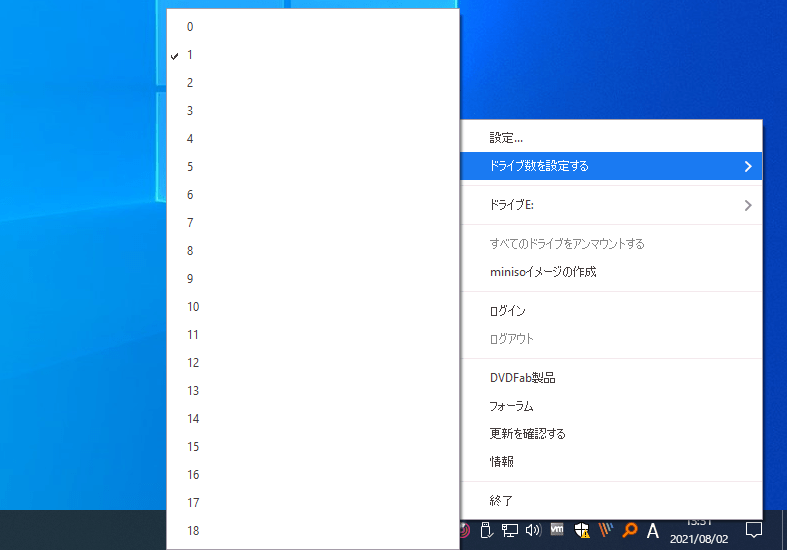
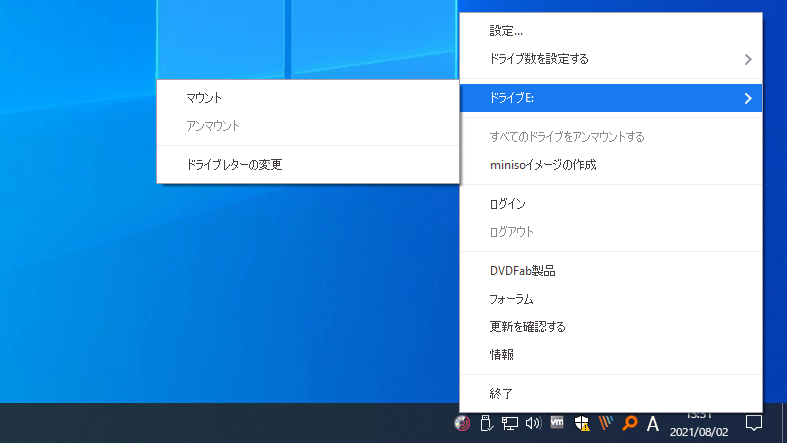
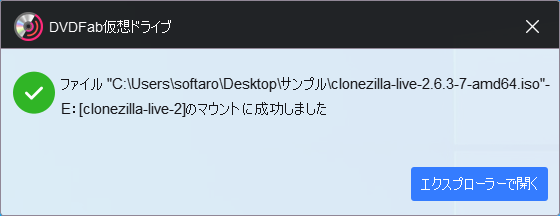


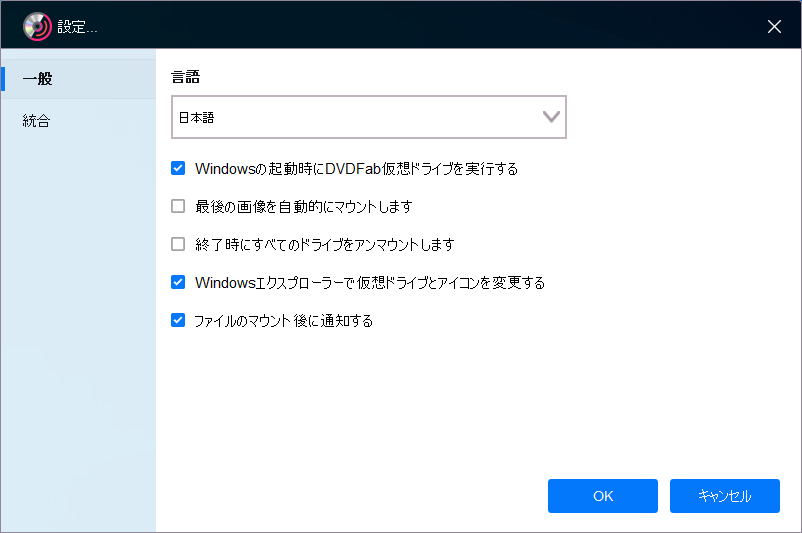
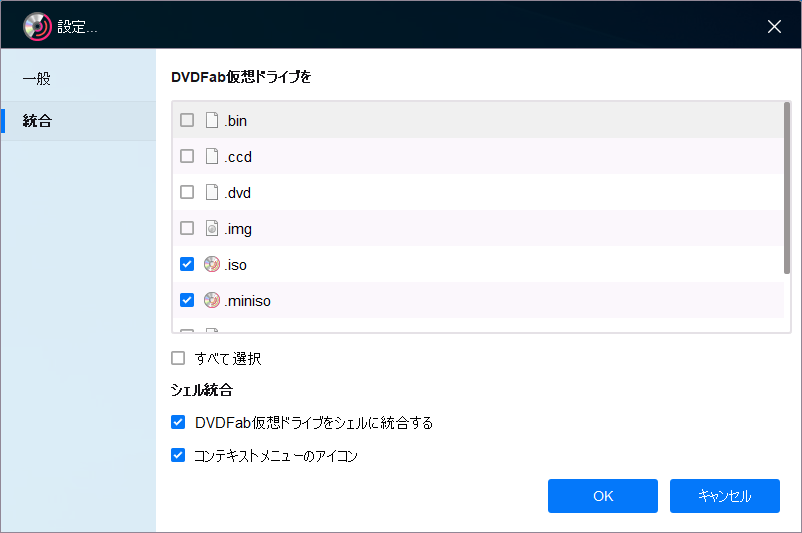
DVDFab Virtual Drive は、どなたでも無料で使用できます。